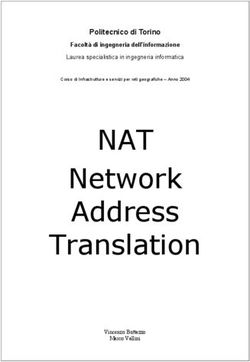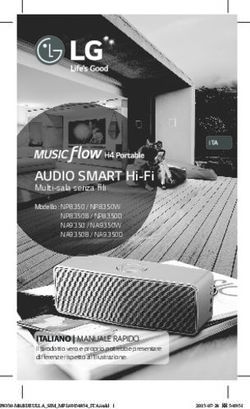Routers and Routing process explanation through the Network Address Translation
←
→
Trascrizione del contenuto della pagina
Se il tuo browser non visualizza correttamente la pagina, ti preghiamo di leggere il contenuto della pagina quaggiù
Routers and Routing process explanation
through the Network Address Translation
0x100 – Router
0x110 – Cos’è?
Quello che nel gergo informatico viene chiamato Router (o Switch Router)
è un dispositivo di rete che si occupa di dirigere il traffico lavorando
solitamente sul livello 3 del modello OSI. Un Router, a differenza di
uno Switch base che controlla i frame muovendosi sul livello 2, dirige i
pacchetti lavorando sul livello 3. Tutto il traffico infatti viene
trasmesso dal computer, cominciando dal livello 7 (la vostra applicazione
di rete) sino al livello 1 (il livello fisico) ma per una spiegazione più
dettagliata del funzionamento del networking ho scritto un altro paper.
Comunque tramite il livello fisico il traffico raggiunge il medium di
rete (network cablato oppure wireless). Se il traffico è su una Lan
locale non passa attraverso un router. I router infatti funzionano
soprattutto sul livello 3 ma devono intepretare almeno gli strati dall'1
al 3, nonostante tutto molti router riescono in qualche modo a
interpretare anche i livelli dal 4 al 7. Al giorno d’oggi, quasi tutte la
reti sono basate su Ethernet e IP. Quindi, solitamente, ogni pacchetto
sulla vostra rete ha un indirizzo MAC Ethernet sorgente e destinazione, e
un indirizzo IP sorgente e destinazione.
0x120 – Routing
L’azione che viene dunque denominata “routing” è l'instradamento dei
pacchetti effettuato a livello di rete. Nel caso specifico del livello 3,
i router utilizzano delle tabelle di routing (o tabelle di instradamento)
che contengono blocchi di indirizzi IP che sono detti route (o rotte).
Questo metodo è pertanto il migliore, in quanto un singolo elemento della
tabella di instradamento può gestire un numero anche molto alto di host.
I sistemi con cui questi blocchi vengono popolati, ovvero riempiti di
dati, sono sostanzialmente tre: routing statico, routing dinamico,
routing per reti dirette. Il primo è un metodo grezzo che obbliga
un’impostanzione manuale delle tabelle. Il secondo è il più utilizzato ed
è il più comodo. Infatti ci sono appositi protocolli che girano sui
routers, come ad esempio il protocollo OSPF o BGP, che hanno la funzione
di congiungere i vari dispositivi e consentire lo scambio di informazioni
periodiche su come raggiungere le varie reti. Un router può consentire la
connessione di reti di livello 2 eterogenee, come una LAN ethernet o ATM
al contrario di uno switch che non è in grado di fare ciò. Inoltre molti
router di ultima generazione destinati ai consumatori hanno funzioni di
access point per reti wireless Wi-Fi e di firwall incorporato e tutto ciò
concerne quindi le funzioni che andremo a vedere.0x130 – Traffico e Funzionamento La funzione più importante di un router è per l’appunto quella di occuparsi del traffico che lo attraversa. Per fare questo un router interpreta gli indirizzi Ethernet e IP, specialmente le destinazioni dei pacchetti. Prese le destinazioni le cerca nelle sue tabelle di routing e quando le trova prova ad individuare il percorso migliore e più veloce che i pacchetti devono prendere per raggiungere l’host. Se trova un solo percorso obbligato indirizza li i pacchetti, in questo caso si parla di “default route” (o “gateway of last resort”) ovvero: “Se non ci sono percorsi migliori, inviali in questo”. Gli utenti di routers domestici o di uffici, hanno sempre una sola “default route” perché gli indirizzi che il router deve controllare sono sempre molto pochi e tutto il traffico viene mandato all’ISP (Internet Service Provider). Ma nel caso di quest’ultimi i loro routers devono controllare moltissime migliaia di percorsi per decidere il migliore e queste operazioni vengono fatte in millisecondi tanto che a noi paiono istantanee anche se così proprio non sono. E’ proprio dopo aver compiuto la ricerca nelle sue tabelle di routing, che un router decide come comportarsi. Se infatti il router non trova una via transitabile, elimina il nostro traffico e invia un messaggio chiamato ICMP (Internet Control Message Protocol) che indica Destinazione Irraggiungibile, se invece individua una via adatta procede effettuando le altre operazioni a sua disposizione: creare un NAT (funzione non sempre presente, ma frequentissima ultimamente nei routers domestici e di uffici), sostituire l’inidirizzo MAC con quello del router, e incapsulare i pacchetti per i protocolli WAN. Una volta immesso nella rete il pacchetto parte verso la sua destinazione finale. Ad ogni nuovo smistamento il suo TTL (Tempo di Vita) quando questo arriva a zero, se il pacchetto non ha ancora raggiunto la meta, viene scartato. Il router di destinazione dal canto suo non fa altro che eseguire le nostre stesse operazioni ma esattamente al contrario. 0x140 – In pratica A questo punto non ci resta che esaminare la parte più pratica. Per avere un’idea di cosa consistono le tabelle di routing sia in ambiente Unix sia in ambiente Winzozz il comando da lanciare dal terminale è lo stesso: “netstat –nr”. Su Windows esiste inoltre un ulteriore comando per ottenere lo stesso risultato che è “route print”. Vediamo degli esempi di tabelle di routing su entrambi gli ambienti. La prima è una tabella di routing dalla console di Windows.
WINDOWS C:\Documents and Settings\Saitek> netstat -nr Tabella di Route =================================================== Interface List 0x1 ...........................MS TCP Loopback interface n 0x2 ...00 50 56 c0 00 08 ...... VMware Virtual Ethernet Adapter for VMnet8 0x3 ...00 50 56 c0 00 01 ...... VMware Virtual Ethernet Adapter for VMnet1 0x4 ...00 16 eb 4e cf 40 ...... Realtek RTL8139/810x Family Fast Ethernet =================================================== =================================================== Route attive: Indirizzo rete Mask Gateway Interfac. Metric 0.0.0.0 0.0.0.0 192.168.1.1 192.168.1.33 20 127.0.0.0 255.0.0.0 127.0.0.1 127.0.0.1 1 169.254.0.0 255.255.0.0 192.168.1.33 192.168.1.33 30 192.168.1.0 255.255.255.0 192.168.1.33 192.168.1.33 20 192.168.1.33 255.255.255.255 127.0.0.1 127.0.0.1 20 192.168.1.255 255.255.255.255 192.168.1.33 192.168.1.33 20 192.168.47.0 255.255.255.0 192.168.47.1 192.168.47.1 20 192.168.47.1 255.255.255.255 127.0.0.1 127.0.0.1 20 192.168.47.255 255.255.255.255 192.168.47.1 192.168.47.1 20 192.168.126.0 255.255.255.0 192.168.126.1 192.168.126.1 20 192.168.126.1 255.255.255.255 127.0.0.1 127.0.0.1 20 192.168.126.255 255.255.255.255 192.168.126.1 192.168.126.1 20 224.0.0.0 240.0.0.0 192.168.1.33 192.168.1.33 20 224.0.0.0 240.0.0.0 192.168.47.1 192.168.47.1 20 224.0.0.0 240.0.0.0 192.168.126.1 192.168.126.1 20 255.255.255.255 255.255.255.255 192.168.1.33 192.168.1.33 1 255.255.255.255 255.255.255.255 192.168.47.1 192.168.47.1 1 255.255.255.255 255.255.255.255 192.168.126.1 192.168.126.1 1 Gateway predefinito: 192.168.1.1 =================================================== Route permanenti: None Nessuno La seconda è invece una tabella di routing sempre con lo stesso comando mostrata sul terminale Unix. UNIX $ netstat -nr Tabelle di routing Internet: Destination Gateway Flags Refs Use Netif default 10.0.0.1 UGS 2 146537336 fxp0 127.0.0.1 127.0.0.1 UH 0 3414961 lo0 10.0.0.1/26 link#1 UC 0 0 fxp0 10.0.0.2 00:02:b3:4c:65:27 UHLW 0 255732 lo0 10.0.0.1 00:02:7d:cc:3d:00 UHLW 1 0 fxp0 1087 10.0.0.1 Siete invece curiosi di sapere come funzionano delle tabelle di routing più ampie come quelle di un ISP? Bene possiamo fare anche questo abbastanza semplicemente. Per fare questo dobbiamo ottenere l’indirizzo
di un ISP come ad esempio quello di Tiscali(AS3257) che è: route-server.ip.tiscali.net A questo punto non dobbiamo fare altro che collegarci dal telnet ed eseguire il comando “show ip route”. Microsoft Telnet> open route-server.ip.tiscali.net Connessione a route-server.ip.tiscali.net... CCC +--------------------------------------------------------------------+ | | | TISCALI International Network - Route Monitor | | (AS3257) | | | | This system is solely for internet operational purposes. Any | | misuse is strictly prohibited. All connections to this router | | are logged. | | | | This server provides a view on the TISCALI routing table that | | is used in Frankfurt/Germany. If you are interested in other | | regions of the backbone check out http://www.ip.tiscali.net/lg | | | | Please report problems to noc@tiscali.net | +--------------------------------------------------------------------+ route-server.ip.tiscali.net>show ip route Codes: C - connected, S - static, R - RIP, M - mobile, B – BGP D - EIGRP, EX - EIGRP external, O - OSPF, IA - OSPF inter area N1 - OSPF NSSA external type 1, N2 - OSPF NSSA external type 2 E1 - OSPF external type 1, E2 - OSPF external type 2, E – EGP i - IS-IS, su - IS-IS summary, L1 - IS-IS level-1, L2 - IS-IS level-2 ia - IS-IS inter area, * - candidate default, U - per-user static route o - ODR, P - periodic downloaded static route Gateway of last resort is 213.200.64.93 to network 0.0.0.0 B 216.221.5.0/24 [20/5] via 213.200.64.93, 3d10h B 210.51.225.0/24 [20/0] via 213.200.64.93, 2w1d B 209.136.89.0/24 [20/0] via 213.200.64.93, 1w2d B 209.34.243.0/24 [20/0] via 213.200.64.93, 1w2d B 205.204.1.0/24 [20/0] via 213.200.64.93, 1w2d B 204.255.51.0/24 [20/772] via 213.200.64.93, 2w1d B 204.238.34.0/24 [20/0] via 213.200.64.93, 1w2d B 204.221.17.0/24 [20/0] via 213.200.64.93, 1w2d B 204.17.221.0/24 [20/0] via 213.200.64.93, 6d10h B 203.255.52.0/24 [20/5] via 213.200.64.93, 21:04:52 B 203.238.37.0/24 [20/1365] via 213.200.64.93, 2w1d B 203.170.97.0/24 [20/94] via 213.200.64.93, 17:15:11 --More-- In un protocollo di routing dinamico come spiegato in precedenza le tabelle di routing verranno modificate automaticamente. Ma si possono anche effettuare modifiche manuali tramite l’aggiunta di una route
statica ovvero un percorso predefinito che trasmette i pacchetti in tutto
il network. In entrambi i sistemi operativi Winzozz e Unix il comando
utilizzato gestire tutti i comandi di routing è: “route”.
Poi vi verranno mostrate tutte le opzioni di routing. In particolare per
entrambi i sistemi “route add” e “route change” permettono di aggiungere
o modificare una route.
WINDOWS
C:\Documents and Settings\Saitek>route
Modifica le tabelle di routing della rete.
ROUTE [-f] [-p] [comando [destinazione]
[MASK netmask] [gateway] [METRIC passi] [interfaccia IF]
-f Cancella le tabelle di routing di tutte le voci gateway.
Se usato insieme ad uno dei comandi, le tabelle vengono cancellate prima
dell'esecuzione del comando.
-p Quando si usa con il comando ADD, mantiene una route
ad ogni avvio del sistema. Normalmente, invece, le route non sono conservate
quando si riavvia il sistema. Usato insieme al comando PRINT, mostra l'elenco
delle route permanenti registrate. Viene ignorato da tutti gli altri comandi,
che modificano sempre le route permanenti appropriate. Opzione non supportata
da Windows 95.
comando Specifica uno dei quattro comandi:
PRINT Stampa una route
ADD Aggiunge una route
DELETE Elimina una route
CHANGE Modifica una route esistente destinazione Specifica l'host.
MASK Se MASK viene specificato, l'argomento successivo viene
interpretato come la maschera di rete.
netmask Specifica un valore maschera per la subnet da associare
alla voce di route. Se non specificato viene assunto
255.255.255.255.
gateway Specifica il gateway. interfaccia Numero di interfaccia per la
route specificata.
METRIC Specifica i passi/costo per la destinazione
Tutti i nomi simbolici utilizzati come destinazione sono risolti nel file di
database NETWORKS. I nomi simbolici per il gateway sono risolti nel file di
database dei nomi di host HOSTS.
Se il comando è PRINT o DELETE, è possibile usare caratteri jolly (i caratteri
jolly sono specificati come "*") in destinazione o gateway, o omettere
l'argomento gateway.
Se Dest contiene * o ?, è considerato come un modello di shell e sono stampate
solo le route di destinazione corrispondenti. La "*" corrisponde a una stringa
qualsiasi e "?" corrisponde a un qualsiasi carattere.
Esempi: 157.*.1, 157.*, 127.*, *224*.Note di diagnostica:
MASK non valido genera un errore quando (DEST & MASK) != DEST.
Esempio> route ADD 157.0.0.0 MASK 155.0.0.0 157.55.80.1 IF 1
L'aggiunta della route non è riuscita: il parametro mask specificato non è
valido. (Destinatione e Mask) != Destinazione.
Esempi: > route PRINT
> route ADD 157.0.0.0 MASK 255.0.0.0 157.55.80.1 METRIC 3 IF 2
destinazione^ ^mask ^gateway metric^ ^
Interfaccia^
Se IF non è data, viene cercata la migliore interfaccia per un dato gateway
> route PRINT
> route PRINT 157* .... Stampa solo route corrispondenti 157*
> route CHANGE 157.0.0.0 MASK 255.0.0.0 157.55.80.5 METRIC 2 IF 2
CHANGE è utilizzato solo per modificare gateway e/o metric.
> route PRINT
> routeDELETE 157.0.0.0
> route PRINT
UNIX
Saitek: $ Route add 192.168.3.101 10.0.0.1
Aggiungere host 192.168.3.101: gateway 10.0.0.1
Saitek: $ netstat -nr
Tabelle di routing
Internet:
Destinazione Gateway bandiere rif uso Netif Expire
...
192.168.3.101 10.0.0.1 UGHS 0 0 fxp0
...
0x200 – Nat
Il NAT (Network Address Translation) è una tecnica di network
masquerading, spesso implementata in router o firewall, che modifica
l’indirizzo IP dei pacchetti in transito nascondendo il vero IP interno
dietro ad un altro IP. Internet ha bisogno di indentificare ogni singolo
computer con un un indirizzo IP univoco. Però il numero degli indirizzi
IP risulta limitato e quindi di solito gli ISP assegnano ad ogni
sottoscrittore un solo indirizzo IP. Ma dato che alcune abitazioni e
uffici presentano più computers avere un solo indirizzo IP può risultare
un problema. Con Nat un piccolo gruppo di computers può condividere così
lo stesso indirizzo IP. Questo permette inoltre maggiore sicurezza poiché
l’IP dell’utente non viene diffuso attraverso il network, e solo l’ISP è
in grado di rintracciare il vero indirizzo IP reindirizzando la richiesta
direttamente all’utente interessato tramite l’utilizzo di specifiche
porte. Il Nat può essere pensato anche come l’insieme di regole per
modificare l'intestazione dei pacchetti, tenendo traccia delle
manipolazioni eseguite ed operando l'operazione inversa sui pacchetti di
risposta. Il Nat tiene conto per effettuare tutte le operazioni della
tracciata delle connessioni. Infatti un router registra tutti gli scambi
di pacchetti che lo attraversano. Il Nat è distinguibile in Snat se viene
modificato l’indirizzo sorgente del pacchetto e Dnat se viene modificata
la destinazione.In un sistema Linux esistono anche delle componenti del kernel come “netfilter” che consente di intercettare e modificare i pacchetti che transitano attraverso la macchina. Per fare questo vengono utilizzate delle tabelle (iptables) al cui interno sono raggruppate delle catene (chain). Ogni tabella permette una diversa operazione sui pacchetti. Questo sistema è molto utile per spiegare il funzionamento generale del Nat. La tabella Nat infatti contiene tre catene predefinite: prerouting, postrouting, e output. Il Dnat è effettuato prima del routing, mentre lo Snat è effettuato dopo. Nello schema soprastante è spiegato sinteticamente la funzione di routing suddivisa in prerouting, output e postrouting, i momenti nel quale devono essere eseguiti lo SNAT e il DNAT e quando interviene il lavoro del Firewall. Dnat è effettuato prima del routing e prima che i pacchetti siano filtrati invece Snat è eseguito dopo il filtraggio dei pacchetti. Anche su Windows è possibile modificare i pacchetti fino al livello MAC
ad esempio tramite Packet Builder che è un tool per Winzozz molto
interessante che consente di scegliere il tipo di pacchetto da realizzare
(ARP, IP, TCP, UDP), compilarlo in ogni campo e lanciarlo nella rete.
iptables -t nat -A PREROUTING -d 292.254.211.17 -j DNAT --to-destination
192.168.1.1
iptables -t nat -A POSTROUTING -s 192.168.1.1 -j SNAT --to-destination
292.254.211.17
Qui sopra è mostrato un esempio di full Nat comprendente Snat e Dnat
eseguibile appunto da Linux tramite la componente “netfilter” presentata
prima e le “iptables” (installabili da http://netfilter.kernelnotes.org).
In seguito verranno mostrati altri esempi più specifici di Snat e Dnat.
0x210 – Snat
Lo SNAT (Source Network Address Translation) permette di modificare il
campo sorgente del pacchetto. Praticamente lo Snat consente di modificare
ad esempio l’indirizzo IP del mittente in quello pubblico del router o
del provider. Questo processo avviene in postrouting ovvero
immediatamente dopo la fase di routing, quindi dopo il filtraggio e poco
prima che il pacchetto sia smistato nella rete. Questa operazione è
utilizzata per l’appunto per il mascheramento della connessione, e in
particolare è specifica per indirizzi statici. Non esiste uno Snat
predefinito ma esistono vari tipi di Snat.
Un tipo di Snat è facilmente effettuabile con Linux sempre attraverso la
componente netfilter e l’utilizzo delle iptables. Per fare ciò sono
richieste naturalmente delle conoscenze nel campo di routing e di linux
comunque vi illustrerò la sintassi del comando che è semplicissima. Il
comando richiede le seguenti informazioni: tabella ('-t nat'), catena ('-
A POSTROUTING'), obiettivo ('-j SNAT'), indirizzo sorgente che andrà a
sostituire quello presente nel pacchetto ('--to' o '--to-source').
Esempio su unix di sostituzione del sorgente tramite comando al kernel:
iptables -t nat -A POSTROUTING -o eth0 -j SNAT --to 10.0.0.1
Con questo commando si comunica al kernel che tutti i pacchetti in uscita
da eth0 devono essere modificati nel sorgente con 10.0.0.1. Vediamo un
altro esempio molto simile di Snat.
iptables -t nat -A POSTROUTING -o eth0 -j SNAT --to 10.0.0.1-10.0.0.254
Questo è praticamente uguale ma si da più libertà nel sostituire il
sorgente che può essere sia 10.0.0.1 sia 10.0.0.254.
0x211 – Napt
Il NAPT (Network Address Port Translation), conosciuto anche come PAT o
IP Overloading, è una tecnica di IP masquerading, classificabile come
Snat, che non solo nasconde l’indirizzo IP del richiedente ma anche la
porta UDP o TCP da cui stanno transitando le connessioni. Questo servizioconsente di associare un IP e una porta di una rete locale ad un IP e una
porta collocate in Internet, ad esempio la rete internet con una
intranet. Quando un software richiede l’utilizzo di una porta, NAPT ne
consente l’uso ma reindirizza la richiesta ad un’altra porta aperta. Con
NAPT, tutti i computer della rete interna sono inaccessibili
dall'esterno. Tuttavia se è necessario usare servizi pubblici dalla rete
privata, ad esempio server Web, FTP o e-mail, è possibile configurare un
router o un server per consentire l'accesso protetto. Con questo metodo,
le connessioni verso l'esterno vengono ridirette su un host (il router)
che esegue i servizi sulla rete privata.
0x220 - Dnat
Il DNAT differentemente dallo Snat, non modifica l’indirizzo del mittente
bensì la destinazione, ovvero modifica la connessione in modo tale che
vengano redirette verso indirizzi IP diversi da quelli originali. Ad
esempio un Dnat può mutare l’indirizzo pubblico del router attraverso le
regole basate sulle porte e reindirizzare verso il computer sul quale è
presente il servizio da utilizzare. Questo avviene in fase di prerouting
quindi subito prima della del routing, appena il pacchetto arriva dalla
rete. Il Dnat può avere moltissimi usi, uno sicuramente che concerne
appunto firewalls e routers è il port forwarding che tratteremo dopo. Una
forma speciale di Dnat che viene chiamata Redirect (Reindirizzamento)
consente di dirigere il traffico verso una determinata porta. Questo è lo
stesso concetto utilizzato per un servizio di proxy dove il traffico
viene rediretto su un host apposito denominato “proxy”.
Sempre attraverso Linux e la componente “netfilter” andremo ad esaminare
i comandi da lanciare per effettuare un Dnat. Per farlo sono richieste
solitamente la tabella ('-t nat'), catena ('-A PREROUTING'), obiettivo
('-j DNAT'), interfaccia di provenienza ('-i eth0'), la porta che
sostituirà quella presente nel pacchetto ('--to-port'), la destinazione
('--to-destination').
iptables -t nat -A PREROUTING -i eth0 -j DNAT --to 192.168.1.1
In quest’esempio l’indirizzo di destinazione del traffico proveniente da
eth0 viene modificato nell’indirizzo 192.168.1.1.
iptables -t nat -A PREROUTING -i eth0 -p tcp --dport www -j DNAT --to
192.168.1.1-192.168.1.2
In quest’altro esempio invece viene mostrato come a tutti i pacchetti tcp
che vengono inviati verso la porta www (--dport www) viene modificata le
destinazione verso i due host: 192.168.1.1 e 192.168.1.2
iptables -t nat -A PREROUTING -d 192.168.1.1 -j DNAT --to-destination
192.168.2.2
In questo esempio tutti i pacchetti che arrivano sul router con
destinazione 192.168.1.1 verranno inviati dal router con destinazione
192.168.2.2.
Per quanto riguarda invece il tipo di Dnat che prima abbiamo accennato
chiamato Redirect Dnat, la sintassi cambia leggermente e i dati
solitamente richiesti sono la tabella ('-t nat'), la catena ('-A
PREROUTING'), l’obiettivo ('-j REDIRECT'), l’interfaccia di provenienza('-i eth0'), e la porta che andrà a sostituire quella presente nel
pacchetto ('--to-port').
iptables -t nat -A PREROUTING -i eth0 -p tcp --dport www -j REDIRECT --
to-port 3128
In questo esempio per l’appunto tutto il traffico che da eth0 è diretto
verso la porta www viene rediretto verso la porta 3128 dove, ad esempio,
potrebbe essere in ascolto un proxy.
0x221 – Port Forwarding
Il Port Forwarding, spesso denominato anche Tunnelling, può essere
considerato per certi aspetti una forma di Dnat. Questa operazione
consente la trasmissione di dati da un dispositivo di rete ad un altro
tramite l’uso di porte specifiche. Tutto questo viene comunemente fatto
appunto utilizzando il Nat che viene eseguito da un server o un router o
un altro computer all'interno della rete locale. Lo scopo principale di
utilizzo del port forwarding è di consentire a un computer esterno ad una
rete di raggiungere un computer con indirizzo privato all’interno di
questa rete tramite l’utilizzo di una specifica porta.
Tornando ai nostri sistemi Linux è possibile eseguire il Port Forwarding
aggiungendo alla tabella Nat del netfilter l’obiettivo Dnat e l’obiettivo
Snat (visti in precedenza) nelle due corrispondenti catene.0x300 – Common Routers Default Parameters
[Router] [Modello] [Dati di Default] [Firwall and Port Forwarding]
D-Link http://192.168.1.1 Setup/Advanced -> Port
DSL-G624T User: admin Forwarding
Available Rules -> Add -> Apply
Passwd: admin Firewall non attivo di default.
D-LINK http://10.1.1.1 Service/NAT -> Nat Options ->
DSL-302G User: admin Nat Rule Entry -> Add
Firewall non attivo di default.
Passwd: admin
LINKSYS http://192.168.1.1 Applications & Gaming -> Port
WRT54G User: “nessuno” Range Forward -> Save Settings.
Firewall attivo di default.
Passwd: admin
ATLANTIS http://192.168.1.254 Configuration/Virtual Server ->
WebShare User: admin Add Virtual Server -> Apply.
Firewall attivo di default.
A02-RA340 Passwd: atlantis
ATLANTIS http://192.168.1.254 Advanced Setup/Nat -> Many to
A02-RA141 User: admin One
-> Edit Virtual Server -> Apply
Passwd: atlantis Firewall non attivo di default.
ZyXEL http://192.168.1.1 Network/Nat/Port Forwarding ->
P-660HW-D1 User: “nessuno” Service Name -> User Define ->
Apply. Firewall attivo di
Passwd: 1234 default.
ZyXEL http://192.168.1.1 Advanced Setup/Nat -> SUA Only
Prestige User: admin –> Edit Settings -> Save
Firewall non attivo di default.
660HW-61 Passwd: 1234
NETGEAR http://192.168.0.1 Services -> Add Custom Service
DG834GIT User: admin -> Apply.
Firewall attivo di default.
Passwd: password
USRobotics http://192.168.1.1 Security/Virtual Servers -> Add
9108 User: admin -> Custom Server (V) -> Apply
Firewall non attivo di default.
SureConnect Passwd: admin
USRobotics http://192.168.2.1 Nat/Virtual Server -> Add
9112 User: “nessuno” Firewall non attivo di default.
Passwd: 1234
3COM http://192.168.1.1 Firewall -> Virtual Servers ->
Office User: “nessuno” New -> Custom in Local Service
-> Add
Connect Passwd: admin Firewall non attivo di Default.
Pirelli http://192.168.1.1 Nat/Viertual Server -> Enable
Netgate User: user (V) -> Add
Firewall non attivo di default.
VOIP Passwd: user
Pirelli http://192.168.1.1 Collegamento Lan -> Configura -
Gate2Plus User: “nessuno” > Virtual Server -> Aggiungi
Firewall non attivo di default.
Passwd: “nessuna”
SITECOM http://192.168.0.1 Advanced Setup/Nat/Virtual
WL-536 User: admin Server
-> Single IP Account -> Save
WL-174 Passwd: admin Firewall non attivo di default.0x400 – Fonti Scrivendo questa guida ho attinto da alcune fonti talune informazioni www.wikipedia.it 0x500 - Conclusioni Tutto ciò che ho spiegato in questa guida non è altro che una panoramica generale di quello che poi in realtà è il complesso sistema dei routers, del routing e dei vari protocolli. L’obiettivo che mi sono prefisso nello scrivere questo papers era quello di dare un’infarinata con qualche dettaglio didascalico qua e la dell’instradamento del traffico e dei suoi processi. Questa guida è stata scritta più che altro per fini teorici e non pratici. Grazie a tutti. Al prossimo paper. Saitek Italian Net Raiders www.saitek.altervista.org www.netraiders.altervista.org saitek_06@yahoo.it "Apprendi e non smettere mai di farlo"
Puoi anche leggere